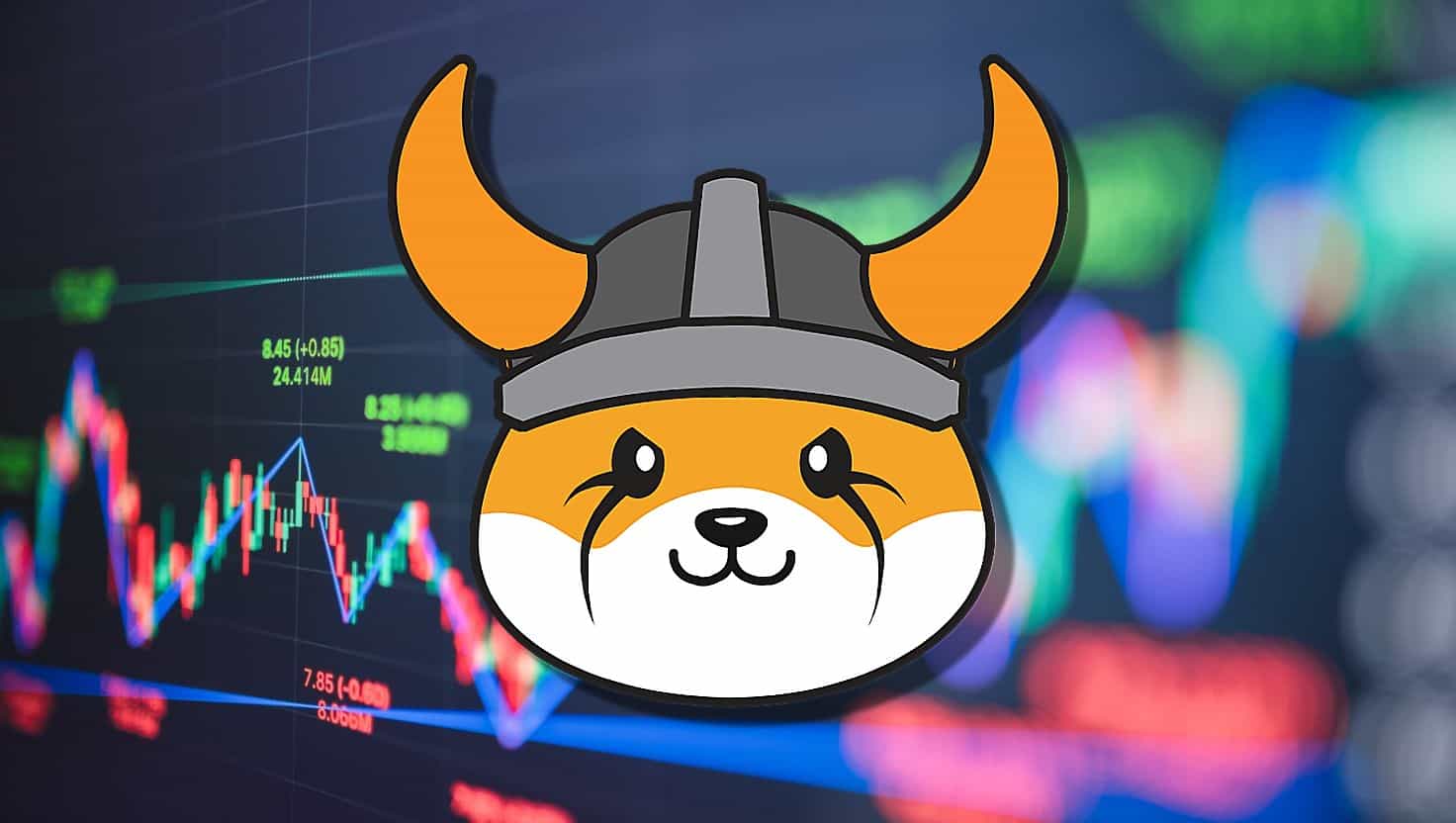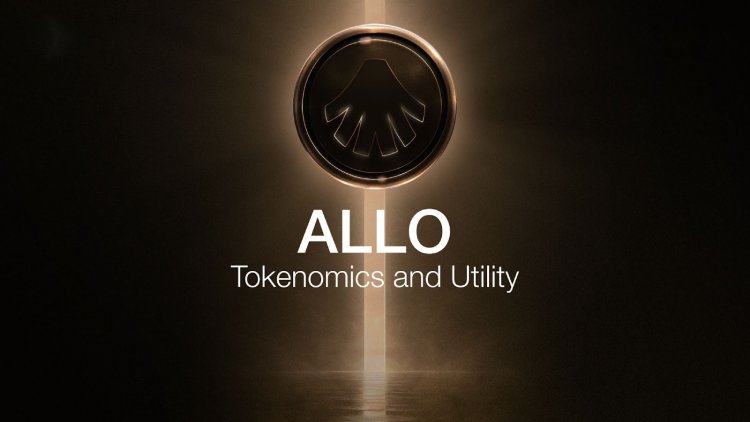php & apache & mysql安装配置软件与文档
时间:2007-04-17 来源:守望桑田
一直想把整理的东西贴上来下 都时常忘记 以下是自己初步接触php以及配置开发运行环境时候总结的 期间刚开始确实遇到了不少小问题与麻烦 在网络方便的情况下,通过网络获取解决办法,最后自己稍微整理了下 应该不能算原创 但是相信对于刚接触php的新手会有帮助
一、 使用软件:
Apache:apache_2.2.2-win32-x86-no_ssl.msi
PHP:php-5.1.4-Win32.zip
Mysql:mysql-5.0.20a-win32.zip
(以上安装软件没有的话可以mail我,QQ:376942925 )
二、安装步骤:
1、Apache的安装步骤:
A、点击Apache安装包
B、以下三项的填写可以任意,毫无限制。要说明的是Apache 监听80 端口。iis用了80端口,如果有用iis,先修改iis端口或者apache端口,以免冲突
C、这里默认的典型安装,你也想修改安装路径的话可以选择custom安装,要注意的是安装路径不能有中文
D、点击下一步开始安装:
E、安装完成后在浏览器里打入
http://localhost/
或者输入
http://127.0.0.1/
如果可以看到这个页面,证明apache安装成功,已经可以解释静态页面了
或者是看到 页面显示 “IT WORKS”也是表示Apache安装成功!
2、Mysql安装:
安装步骤与一般软件的安装方法大同小异,我就再啰嗦一遍吧:
A、 点击安装包;
B、 默认情况下也是Typical,如果想修改安装路径的话也可以选择custom模式,注意安装mysql的路径中,不能含有中文哦(^_^) !
C、 开始安装过程咯 可以稍微休息下了 ,嘿嘿;
D、 直接选择Skip Sign-Up 跳过注册;
E、 开始配置mysql,选择复选框Configure the Mysql Server Now 然后点击下一步;
F、 选择第一项的Detailed Configuration (详细设置),而第二项是Standard Configuration(标准设置),这里默认选择前者;
G、 接下来这个选项是选择mysql应用于何种类型,第一种是开发服务器,
将只用尽量少的内存,第二种是普通WEB服务器,将使用中等数量内存,
最后一种是这台服务器上面只跑mysql数据库,将占用全部的内存。
用户可根据自己的需求,选择选项。这里只选择开发服务器,点下一步继续;
H、 接着选择数据库用途,第一种是多功能用途,将把数据库优化成很好的innodb存储类型和高效率的myisam存储类型,第二种是只用于事务处理类型,最好的优化innodb,但同时也支持myisam,只有myisam才支持全文索引最后一种是非事务处理类型,适合于简单的应用,只有不支持事务的myisam类型是被支持的。一般默认选择第一种多功能的;
I、 接下来你可以选择InnodDB的数据存放位置,因人而异,也可以选择默认;
J、 接着选择mysql允许的最大连接数,第一种是最大20个连接并发数,第二种是最大500个并发连接数,最后一种是自定义,你可以根据自己的需要选择。我个人是选择第一个默认;
K、 这一步设置mysql的默认编码,默认是latin1,也是标准的编码;或者我们可以根据需要,把它改成gb2312或gbk。编码是版本4.1以上引入的。如果要用原来数据库的数据,最好能确定原来数据库用的是什么编码,如果这里设置的编码和原来数据库数据的编码不一致,在使用的时候可能会出现乱码
L、 这一步是是否要把mysql设置成windows的服务,一般选择设成服务,这样以后就可以通过服务中启动和关闭mysql数据库了。推荐:下面的复选框也勾选上,这样,在cmd模式下,不必非到mysql的bin目录下执行命令。在命令行下咨询可以执行文件
M、 这一步是设置mysql的超级用户密码,这个超级用户非常重要,对mysql拥有全部的权限,请设置好并牢记超级用户的密码,下面有个复选框是选择是否允许远程机器用root用户连接到你的mysql服务器上面,如果有这个需求,也请勾选。
N、 最后选择Execute,安装结束
O、 测试安装是否成功:
我们可以开始使用mysql了,打开开始菜单的 mysql Command line Client,输入密码出现如下界面说明mysql已经安装好了
3、PHP安装以及与Apache & Mysql 的配置:
直接解压php-5.1.4-Win32.zip 放到d:\php5 目录里
开始配置PHP,将PHP和Apache服务器连接上,操作如下:
A、 修改“d:\php5”目录下的“php.ini-recommended”文件名,改成“php.ini”;
B、 将“php.ini”文件拷贝到Apache目录下,即“C:\Program Files\Apache Software Foundation\Apache2.2”下;
C、 d:/php5/php.ini-dist 重命名为php.ini 并复制到C:windows 目录下;
D、 d:/php5 目录下的php5ts.dll,libmysql.dll 到C:/windows/system32;
E、 打开php.ini文件,修改几个关键字:
接下去,我们开始配置httpd.conf文件,打开httpd.conf (使用编辑器打开),注意Apache2.2和以前版本有差别,部分的配置文件放置到conf/extra目录中,如语言文件httpd-languages.conf,用户目录文件httpd-userdir.conf
1、原来的Apache2中这一步"找到 AddDefaultCharset ISO-8859-1 将其改为 AddDefaultCharset GB2312"可以不需要
2、找到DirectoryIndex index.html 在后面加入 index.htm index.php index.html.var(其实这里是有分先后优先顺序的哦)
3、模块化安装配置
找到 #LoadModule ssl_module modules/mod_ssl.so 这行,在此行后加入一行
LoadModule php5_module D:/PHPServer/php5/php5apache22.dll(下面有说明)
其中D:/PHPServer/php5/ 为你php目录
找到 AddType application/x-gzip .gz .tgz 这行,加入如下即可
ScriptAlias /php/ " D:/PHPServer/php5/"
AddType application/x-httpd-php .php
Action application/x-httpd-php "/php/php-cgi.exe"
注意,如果安装后出现You don't have permission to access / on this server.
查找httpd.conf中的
Deny from all 改为 Allow from all
apache 2.2.2 + PHP5.1.4 不能运行的解决办法:
下载http://www.apachelounge.com/download/mods/php5apache2.dll-php5.1.x.zip这个补丁 (下载不下来的话可以Q我 QQ:376942925)
使用传统的模块化方法安装PHP5.1.* + apache 2.2.2 后不能启动,
提示:
"Cannot load D:/PHPServer/php5/php5apache2.dll into server: The specified module could not be found."
原因:
PHP压缩包里的php5apache2.dll只适用于apache2.0.*
解决方法:
解压刚刚上面下载下来的文件.共有三个文件.
vcredist_x86.exe
php5apache2.dll
httpd.exe.manifest
1.将 php5apache2.dll 改名为php5apache22.dll拷贝到PHP5的根目录下.
2.将 httpd.exe.manifest 文件复制到你的apache2.2安装目录下的bin文件夹下.
3.双击运行vcredist_x86.exe安装.(如果您的系统里已安装了 .NET framework 2.就可以省掉这一步)
完成!去重启你的apache2.2,现在看看你的apache是不是已经支持php了呢,呵呵,成功了吧!
配置mysql:
打开c:\windows\php.ini文件
1 设置扩展路径
查找 extension_dir 有这么一行
extension_dir = "./"
将此行改成
extension_dir = "C:\php5\ext"
其中C:\php5是你安装php的路径.路径不正确将无法加载dll
(注意:有些php版本是 ;extension_dir = "./" 要把前面的分号去掉)
2 查找
;extension=php_mbstring.dll
;extension=php_gd2.dll
;extension=php_mysql.dl
把上面3项前面的分号去掉,这样apache启动时就可以加载这些dll了
当然前面我们也把这些dll复制到system32下了.(大家在安装的过程中都注意到如何把一些dll加载入来了.
以后要加载一些dll,比如说php_mysqli.dll,也就懂得怎么加载了)
3 设置会话保存路径
查找session.save_path 有这么一行
; session.save_path = "N;/path"
在此行后加入一行(注意是加入一行,不是加到后面)
session.save_path = "C:\WINDOWS\Temp"
保存到你的临时目录下,这里完全可以保存到windows临时目录Temp下
4 还有比较值得注意的是 short_open_tag .有一些php版本默认是Off的.
也就是说 php不能使用短标记如 必须使用
由于短标记使用方便,并且很多程序也是用短短标记来写,如discuz等
如果不把 short_open_tag 改成On将出现的症状将很难判断是上面原因,这里建议修改
查找
short_open_tag = Off
改为
short_open_tag = On
5 是否显示错误 display_errors
出于安全性考虑,display_errors 有些版本也默认为 Off.
就是说在调试时,如果php代码有误,就只出现一个空白页.而不会显示出错原因和出错行数.
这样调试起来将非常不便,建议根据自己需要修改
查找
display_errors = Off (注意不是 ; - display_errors = Off [Security])
改成
display_errors = On
6 register_globals
出于安全性考虑它默认也是Off
当register_globals=Off的时候,下一个程序接收的时候应该用$_POST['user_name']和$_POST['user_pass'])
当register_globals=On的时候,下一个程序可以直接使用$user_name和$user_pass来接受值.
7 php5时差问题
时间相差八小时
为什么呢?PHP5系列版本新增了时区设置,默认为格林威治时间,与中国所在的东8区正好相差8个小时
查找date.timezone有这么一行
;date.timezone =
将;去掉,改成
date.timezone = PRC
其中PRC:People's Republic of China 中华人民共和国,
以下推荐下新手一个傻瓜式软件哦 粉好用
UniServer,一个方便绿色的APACHE +PHP+MySQL环境
学PHP,入门的肯定要先搭一个PHP的应用环境。
所以不论是那里,反正关于PHP的都会有教新人怎么去搭建PHP环境的帖子。
但是这些操作都比较复杂,有的地方新手不太会,容易出错。所以一个不用大动作的PHP环境搭建就很需要了。
而UniServer是我遇到过最简单、方便的PHP环境:
现在最新的是3.20a,包括了:
Apache 2.0.50, ActivePerl 5.8.4.810, PHP 5.0.0, MySQL 4.0.20d, phpMyAdmin-2.6.0-beta2
整体大小就4.3M,一个包,解开放那里都行,而且它的站上还有其他的插件可以用(如PHP4 、Tomcat 5(JSP)等)。
当然更详细的可以到它的站上去看。
http://www.uniformserver.com/index.php
或者可以使用AppServ or EasyAPM-Server
一、 使用软件:
Apache:apache_2.2.2-win32-x86-no_ssl.msi
PHP:php-5.1.4-Win32.zip
Mysql:mysql-5.0.20a-win32.zip
(以上安装软件没有的话可以mail我,QQ:376942925 )
二、安装步骤:
1、Apache的安装步骤:
A、点击Apache安装包
B、以下三项的填写可以任意,毫无限制。要说明的是Apache 监听80 端口。iis用了80端口,如果有用iis,先修改iis端口或者apache端口,以免冲突
C、这里默认的典型安装,你也想修改安装路径的话可以选择custom安装,要注意的是安装路径不能有中文
D、点击下一步开始安装:
E、安装完成后在浏览器里打入
http://localhost/
或者输入
http://127.0.0.1/
如果可以看到这个页面,证明apache安装成功,已经可以解释静态页面了
或者是看到 页面显示 “IT WORKS”也是表示Apache安装成功!
2、Mysql安装:
安装步骤与一般软件的安装方法大同小异,我就再啰嗦一遍吧:
A、 点击安装包;
B、 默认情况下也是Typical,如果想修改安装路径的话也可以选择custom模式,注意安装mysql的路径中,不能含有中文哦(^_^) !
C、 开始安装过程咯 可以稍微休息下了 ,嘿嘿;
D、 直接选择Skip Sign-Up 跳过注册;
E、 开始配置mysql,选择复选框Configure the Mysql Server Now 然后点击下一步;
F、 选择第一项的Detailed Configuration (详细设置),而第二项是Standard Configuration(标准设置),这里默认选择前者;
G、 接下来这个选项是选择mysql应用于何种类型,第一种是开发服务器,
将只用尽量少的内存,第二种是普通WEB服务器,将使用中等数量内存,
最后一种是这台服务器上面只跑mysql数据库,将占用全部的内存。
用户可根据自己的需求,选择选项。这里只选择开发服务器,点下一步继续;
H、 接着选择数据库用途,第一种是多功能用途,将把数据库优化成很好的innodb存储类型和高效率的myisam存储类型,第二种是只用于事务处理类型,最好的优化innodb,但同时也支持myisam,只有myisam才支持全文索引最后一种是非事务处理类型,适合于简单的应用,只有不支持事务的myisam类型是被支持的。一般默认选择第一种多功能的;
I、 接下来你可以选择InnodDB的数据存放位置,因人而异,也可以选择默认;
J、 接着选择mysql允许的最大连接数,第一种是最大20个连接并发数,第二种是最大500个并发连接数,最后一种是自定义,你可以根据自己的需要选择。我个人是选择第一个默认;
K、 这一步设置mysql的默认编码,默认是latin1,也是标准的编码;或者我们可以根据需要,把它改成gb2312或gbk。编码是版本4.1以上引入的。如果要用原来数据库的数据,最好能确定原来数据库用的是什么编码,如果这里设置的编码和原来数据库数据的编码不一致,在使用的时候可能会出现乱码
L、 这一步是是否要把mysql设置成windows的服务,一般选择设成服务,这样以后就可以通过服务中启动和关闭mysql数据库了。推荐:下面的复选框也勾选上,这样,在cmd模式下,不必非到mysql的bin目录下执行命令。在命令行下咨询可以执行文件
M、 这一步是设置mysql的超级用户密码,这个超级用户非常重要,对mysql拥有全部的权限,请设置好并牢记超级用户的密码,下面有个复选框是选择是否允许远程机器用root用户连接到你的mysql服务器上面,如果有这个需求,也请勾选。
N、 最后选择Execute,安装结束
O、 测试安装是否成功:
我们可以开始使用mysql了,打开开始菜单的 mysql Command line Client,输入密码出现如下界面说明mysql已经安装好了
3、PHP安装以及与Apache & Mysql 的配置:
直接解压php-5.1.4-Win32.zip 放到d:\php5 目录里
开始配置PHP,将PHP和Apache服务器连接上,操作如下:
A、 修改“d:\php5”目录下的“php.ini-recommended”文件名,改成“php.ini”;
B、 将“php.ini”文件拷贝到Apache目录下,即“C:\Program Files\Apache Software Foundation\Apache2.2”下;
C、 d:/php5/php.ini-dist 重命名为php.ini 并复制到C:windows 目录下;
D、 d:/php5 目录下的php5ts.dll,libmysql.dll 到C:/windows/system32;
E、 打开php.ini文件,修改几个关键字:
接下去,我们开始配置httpd.conf文件,打开httpd.conf (使用编辑器打开),注意Apache2.2和以前版本有差别,部分的配置文件放置到conf/extra目录中,如语言文件httpd-languages.conf,用户目录文件httpd-userdir.conf
1、原来的Apache2中这一步"找到 AddDefaultCharset ISO-8859-1 将其改为 AddDefaultCharset GB2312"可以不需要
2、找到DirectoryIndex index.html 在后面加入 index.htm index.php index.html.var(其实这里是有分先后优先顺序的哦)
3、模块化安装配置
找到 #LoadModule ssl_module modules/mod_ssl.so 这行,在此行后加入一行
LoadModule php5_module D:/PHPServer/php5/php5apache22.dll(下面有说明)
其中D:/PHPServer/php5/ 为你php目录
找到 AddType application/x-gzip .gz .tgz 这行,加入如下即可
ScriptAlias /php/ " D:/PHPServer/php5/"
AddType application/x-httpd-php .php
Action application/x-httpd-php "/php/php-cgi.exe"
注意,如果安装后出现You don't have permission to access / on this server.
查找httpd.conf中的
Deny from all 改为 Allow from all
apache 2.2.2 + PHP5.1.4 不能运行的解决办法:
下载http://www.apachelounge.com/download/mods/php5apache2.dll-php5.1.x.zip这个补丁 (下载不下来的话可以Q我 QQ:376942925)
使用传统的模块化方法安装PHP5.1.* + apache 2.2.2 后不能启动,
提示:
"Cannot load D:/PHPServer/php5/php5apache2.dll into server: The specified module could not be found."
原因:
PHP压缩包里的php5apache2.dll只适用于apache2.0.*
解决方法:
解压刚刚上面下载下来的文件.共有三个文件.
vcredist_x86.exe
php5apache2.dll
httpd.exe.manifest
1.将 php5apache2.dll 改名为php5apache22.dll拷贝到PHP5的根目录下.
2.将 httpd.exe.manifest 文件复制到你的apache2.2安装目录下的bin文件夹下.
3.双击运行vcredist_x86.exe安装.(如果您的系统里已安装了 .NET framework 2.就可以省掉这一步)
完成!去重启你的apache2.2,现在看看你的apache是不是已经支持php了呢,呵呵,成功了吧!
配置mysql:
打开c:\windows\php.ini文件
1 设置扩展路径
查找 extension_dir 有这么一行
extension_dir = "./"
将此行改成
extension_dir = "C:\php5\ext"
其中C:\php5是你安装php的路径.路径不正确将无法加载dll
(注意:有些php版本是 ;extension_dir = "./" 要把前面的分号去掉)
2 查找
;extension=php_mbstring.dll
;extension=php_gd2.dll
;extension=php_mysql.dl
把上面3项前面的分号去掉,这样apache启动时就可以加载这些dll了
当然前面我们也把这些dll复制到system32下了.(大家在安装的过程中都注意到如何把一些dll加载入来了.
以后要加载一些dll,比如说php_mysqli.dll,也就懂得怎么加载了)
3 设置会话保存路径
查找session.save_path 有这么一行
; session.save_path = "N;/path"
在此行后加入一行(注意是加入一行,不是加到后面)
session.save_path = "C:\WINDOWS\Temp"
保存到你的临时目录下,这里完全可以保存到windows临时目录Temp下
4 还有比较值得注意的是 short_open_tag .有一些php版本默认是Off的.
也就是说 php不能使用短标记如 必须使用
由于短标记使用方便,并且很多程序也是用短短标记来写,如discuz等
如果不把 short_open_tag 改成On将出现的症状将很难判断是上面原因,这里建议修改
查找
short_open_tag = Off
改为
short_open_tag = On
5 是否显示错误 display_errors
出于安全性考虑,display_errors 有些版本也默认为 Off.
就是说在调试时,如果php代码有误,就只出现一个空白页.而不会显示出错原因和出错行数.
这样调试起来将非常不便,建议根据自己需要修改
查找
display_errors = Off (注意不是 ; - display_errors = Off [Security])
改成
display_errors = On
6 register_globals
出于安全性考虑它默认也是Off
当register_globals=Off的时候,下一个程序接收的时候应该用$_POST['user_name']和$_POST['user_pass'])
当register_globals=On的时候,下一个程序可以直接使用$user_name和$user_pass来接受值.
7 php5时差问题
时间相差八小时
为什么呢?PHP5系列版本新增了时区设置,默认为格林威治时间,与中国所在的东8区正好相差8个小时
查找date.timezone有这么一行
;date.timezone =
将;去掉,改成
date.timezone = PRC
其中PRC:People's Republic of China 中华人民共和国,
以下推荐下新手一个傻瓜式软件哦 粉好用
UniServer,一个方便绿色的APACHE +PHP+MySQL环境
学PHP,入门的肯定要先搭一个PHP的应用环境。
所以不论是那里,反正关于PHP的都会有教新人怎么去搭建PHP环境的帖子。
但是这些操作都比较复杂,有的地方新手不太会,容易出错。所以一个不用大动作的PHP环境搭建就很需要了。
而UniServer是我遇到过最简单、方便的PHP环境:
现在最新的是3.20a,包括了:
Apache 2.0.50, ActivePerl 5.8.4.810, PHP 5.0.0, MySQL 4.0.20d, phpMyAdmin-2.6.0-beta2
整体大小就4.3M,一个包,解开放那里都行,而且它的站上还有其他的插件可以用(如PHP4 、Tomcat 5(JSP)等)。
当然更详细的可以到它的站上去看。
http://www.uniformserver.com/index.php
或者可以使用AppServ or EasyAPM-Server
相关阅读 更多 +